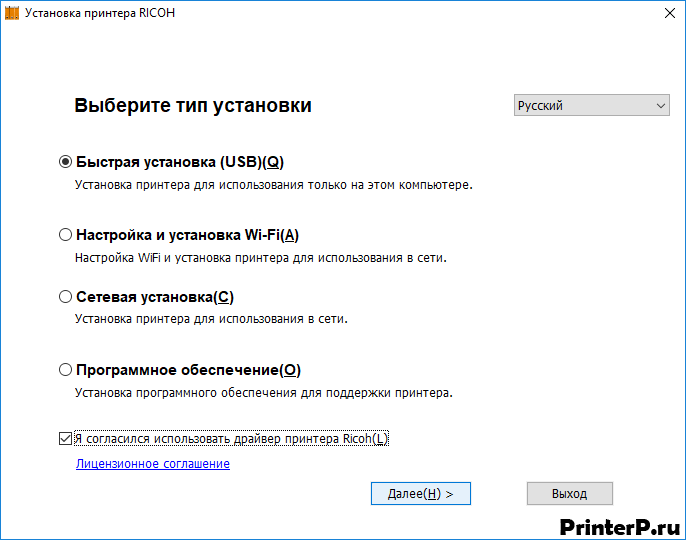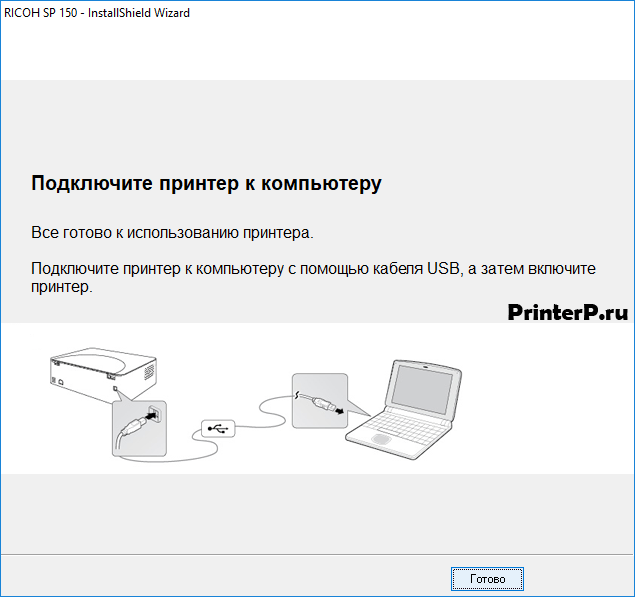Ricoh SP 150
Windows Vista/7/8/8.1/10
Полный комплект программ.
Размер: 293 MB
Разрядность: 32/64
Ссылка: Ricoh SP 150
Установка драйвера в Windows 10
Все нужные файлы для установки на принтер SP 150 можно бесплатно загрузить на нашем портале. Сперва требуется скачать файл установщик на свой компьютер, затем действовать по инструкции. Запускаем программу установки и видим следующее окно. Пользователю необходимо выделить путь к папке, как ка скриншоте и скопировать в буфер обмена. Далее нажать кнопку «Unzip» для распаковки файлов.
Чтобы открыть папку с распакованными файлами перейдите в Проводник и вставьте ранее скопированный адрес. Но также можете переайти вручную в папку, куда были распакованы драйвера для принтера. В списке файлов следует запустить мастер установки, имеющий название setup.
Чтобы продолжить установку драйверов следует выбрать тип подключения принтера. Для домашнего использования, а именно для управления принтером с одного компьютера следует выбрать первый тип «Быстрая установка». Каждый пользователь может выбрать другой метод установки. Также необходимо нажать на синий текст внизу страницы «Лицензионное соглашение» и ознакомиться с ним. После прочтения отметьте рядом соответствующий пункт, затем кликните «Далее».
Программа начнет копировать системные файлы на ваш компьютер, процесс займет несколько минут.
Драйвер успешно установлен. Соедините принтер с ПК по кабелю, после включите.
Мы работали над данным материалом и просим оценить его
Загрузка…
Просим Вас оставить комментарий к этой статье, потому что нам нужно знать – помогла ли Вам статья. Спасибо большое!
Комментарии для сайта Cackle

Windows Vista / 7 / 8 / 8.1 / 10
Варианты разрядности: x32/x64
Размер драйвера: 293 MB
Нажмите для скачивания: Ricoh SP 150
Как установить драйвер в Windows 10
Если вам надо подключить принтер RICOH SP 150, потребуется инсталляция специального программного обеспечения. Без него, ваше устройство будет стоять без дела, и печатать на нем вы не сможете. Выполнить работу вы можете сами, повторите за нами все действия. Сперва, надо скачать драйвер RICOH SP 150, воспользуйтесь ссылкой выше.
Закройте все приложения, чтобы они не помешали. Можете просто перезагрузить компьютер. Открываем папку с сохраненным файлом и кликаем по нему. Откроется программа, которая распакует скаченный файл. В маленьком окошке прописан путь, куда сохранятся файлы с архива, запомните его и нажмите «Unzip».
Открываем папку, и находим там файл с оранжевым квадратным значком и названием «setup». Запускам его.
Жмем в кружочек около слов «Быстрая установка». Там должна появиться черная точка. Правее выбираем из списка язык «Русский», а снизу кликаем в квадрат около слов «Я согласился использовать…». Когда там появится галочка, жмем «Далее».
Остается только подключить принтер к компьютеру и к сети. Делаем это при помощи проводов из комплекта. Нажимаем на кнопку включения на самом принтере, потом на кнопку «Готово» в окне.
Программа все доделает сама, а вы можете начинать печатать.
Загрузка…
Ricoh sp 150 — это принтер с базовым набором функций, предлагающий непревзойденную производительность и эффективность. Он идеально подходит для использования в небольших офисах или домашних условиях. Однако для правильной работы принтера необходимо установить его драйвер.
Драйвер — это программное обеспечение, которое не только обеспечивает соединение между компьютером и принтером, но и отвечает за правильную работу устройства. Установка драйвера Ricoh sp 150 на операционную систему Windows 10 не является сложной задачей, но требует определенных знаний и последовательного выполнения определенных шагов.
В этом руководстве по установке вы найдете все необходимые инструкции для успешной установки драйвера Ricoh sp 150 на ваш компьютер под управлением Windows 10. Вы узнаете, где и как скачать драйвер, как выполнить его установку, а также будут предоставлены полезные советы и рекомендации для оптимальной работы принтера.
Установка правильных драйверов является одним из важнейших шагов для обеспечения стабильной и бесперебойной работы принтера Ricoh sp 150 на Windows 10. Следуйте данным инструкциям, чтобы избежать возможных проблем и получить наилучший опыт использования этого принтера.
Содержание
- Скачать драйвер Ricoh sp 150 для Windows 10
- Как найти и скачать драйвер Ricoh sp 150 для Windows 10
- Установка драйвера Ricoh sp 150 на компьютер с Windows 10
- Проверка корректности установки драйвера Ricoh sp 150 на Windows 10
Скачать драйвер Ricoh sp 150 для Windows 10
Для скачивания драйвера Ricoh sp 150 для Windows 10 выполните следующие шаги:
- Откройте веб-браузер и перейдите на официальный веб-сайт Ricoh.
- В разделе поддержки найдите раздел загрузок или драйверы.
- Введите модель принтера Ricoh sp 150 и выберите операционную систему Windows 10.
- Найдите соответствующий драйвер в списке и нажмите на ссылку для скачивания.
- Сохраните файл драйвера на компьютере в удобное для вас место.
После скачивания драйвера Ricoh sp 150 для Windows 10 выполните следующие шаги для установки:
- Откройте папку, в которую вы сохранили файл драйвера.
- Дважды щелкните на файле драйвера, чтобы запустить процесс установки.
- Следуйте инструкциям мастера установки, чтобы завершить процесс установки драйвера.
- Перезагрузите компьютер, чтобы изменения вступили в силу.
После перезагрузки компьютера вы сможете использовать принтер Ricoh sp 150 с операционной системой Windows 10. Если вам потребуется дополнительная помощь или руководство по использованию принтера, обратитесь к руководству пользователя, которое поставляется вместе с принтером Ricoh sp 150.
Как найти и скачать драйвер Ricoh sp 150 для Windows 10
Для поиска и скачивания драйвера Ricoh sp 150 для Windows 10 вы можете пройти следующие шаги:
- Откройте веб-браузер и перейдите на сайт производителя Ricoh.
- На сайте производителя найдите раздел «Поддержка» или «Драйверы и загрузки».
- Вам может потребоваться указать модель вашего принтера Ricoh sp 150 и операционную систему Windows 10.
- Найдите и выберите драйвер, соответствующий вашим требованиям.
- Нажмите на ссылку для скачивания драйвера и сохраните его на вашем компьютере.
После того как вы скачаете драйвер Ricoh sp 150 для Windows 10, вы можете установить его на свой компьютер, следуя инструкциям по установке, предоставленным производителем. Обычно процесс установки драйвера состоит из запуска установочного файла и следования указаниям на экране.
При правильной установке драйвера ваш принтер Ricoh sp 150 должен быть готов к использованию в операционной системе Windows 10.
Установка драйвера Ricoh sp 150 на компьютер с Windows 10
Следуйте инструкциям ниже, чтобы установить драйвер Ricoh sp 150 на компьютер с Windows 10:
- Перейдите на официальный веб-сайт Ricoh и найдите раздел «Поддержка» или «Драйверы».
- В разделе «Поиск драйверов» введите модель своего принтера — Ricoh sp 150.
- Выберите операционную систему Windows 10 и нажмите кнопку «Найти».
- На странице с результатами поиска найдите соответствующий драйвер для Windows 10 и нажмите на ссылку для загрузки.
- Сохраните файл драйвера на компьютер и запустите его после завершения загрузки.
- Следуйте инструкциям установщика, чтобы завершить установку драйвера Ricoh sp 150.
- После завершения установки перезагрузите компьютер, чтобы изменения вступили в силу.
После перезагрузки компьютера драйвер Ricoh sp 150 будет полностью установлен на ваше устройство. Теперь вы можете использовать принтер Ricoh sp 150 для печати документов и изображений на компьютере с ОС Windows 10.
Если у вас возникают проблемы с установкой драйвера Ricoh sp 150 на компьютер с Windows 10, рекомендуется обратиться в службу поддержки Ricoh для получения дополнительной помощи.
Проверка корректности установки драйвера Ricoh sp 150 на Windows 10
После установки драйвера Ricoh sp 150 на операционную систему Windows 10 следует проверить его корректность работы, чтобы убедиться в правильности установки. В этом разделе будет рассмотрено несколько шагов для проверки.
- Подключите принтер Ricoh sp 150 к компьютеру с помощью USB-кабеля и включите его.
- Откройте меню «Пуск» и выберите пункт «Параметры». В открывшемся окне выберите раздел «Устройства».
- В разделе «Устройства» выберите вкладку «Принтеры и сканеры». Здесь должен быть виден установленный принтер Ricoh sp 150.
- Для проверки функциональности принтера выберите его в списке и нажмите кнопку «Управление». В контекстном меню выберите пункт «Свойства принтера».
- Откроется окно с настройками принтера. В этом окне можно проверить такие параметры, как статус принтера, доступность потока документов и наличие прошивки.
- Чтобы протестировать печать, выберите вкладку «Общие» и нажмите кнопку «Печать тестовой страницы». Если страница успешно распечатывается, значит драйвер был установлен правильно.
Если в ходе проверки возникнут какие-либо проблемы, рекомендуется переустановить драйвер Ricoh sp 150, следуя инструкциям в предыдущем разделе.
Проверка корректности установки драйвера Ricoh sp 150 на Windows 10 важна для обеспечения нормальной работы принтера и избежания возможных проблем при печати. При обнаружении каких-либо неисправностей или ошибок, рекомендуется обратиться в службу поддержки или почитать руководство по эксплуатации принтера.
-
Главная -
Драйверы
-
Принтеры
-
Принтеры Ricoh
- Ricoh SP 150
-
Ricoh SP 150
Версия:
1.20.0.0
(06 мар 2017)
Файл *.inf:
rxeg964.inf
Windows Vista
,
7
,
8
,
8.1
,
10/11
В каталоге нет драйверов для Ricoh SP 150 под Windows.
Скачайте DriverHub для автоматического подбора драйвера.
Драйверы для Ricoh SP 150 собраны с официальных сайтов компаний-производителей и других проверенных источников.
Официальные пакеты драйверов помогут исправить ошибки и неполадки в работе Ricoh SP 150 (принтеры).
Скачать последние версии драйверов на Ricoh SP 150 для компьютеров и ноутбуков на Windows.
Версия: 1.3.10.2240 для Windows 7, 8, 10 и 11
Бесплатное ПО
В комплекте идет опциональное ПО
- Yandex Browser
- Opera Browser
- Avast Free Antivirus
- World of Tanks
- World of Warships

- Category: Printer.
- Hardware: Ricoh SP 150.
- Series: SP 150.
- Software: Printer driver.
- Language: Multi-language.
Windows 10, 8.1, 8, 7, Vista
| Full software and drivers 32 / 64 bits | Download |
macOS 10.12 Sierra / OS X 10.11 – 10.8
| Full software and drivers | Download |